Kiểu chữ mặc định của bàn phím điện thoại được tích hợp sẵn trong hệ thống rất đơn giản và không có nhiều kiểu font để bạn lựa chọn. Nhiều người muốn có thêm các kiểu chữ khi nhắn tin, chat trên các ứng dụng thì cần sử dụng ứng dụng bàn phím như Fonts chẳng hạn. Ứng dụng này cung cấp thêm rất nhiều kiểu font chữ khác nhau, từ kiểu font chữ viết hoa, font chữ nghiêng, kiểu font chữ đóng khung tròn, khung hình vuông.
Ứng dụng Fonts được sử dụng trực tiếp qua chức năng chuyển đổi công cụ gõ trên bàn phím mặc định của thiết bị iOS. Vì vậy người dùng cũng có thể sử dụng các kiểu font mới đó để viết chữ nghệ thuật trên Facebook, Twitter, Instagram hay chat trên Messenger, Zalo,… Bài viết dưới đây sẽ hướng dẫn bạn đọc cách cài đặt ứng dụng Fonts trên iPhone/iPad.
- Cách cài đặt font chữ trên iPhone, iPad
- Cách thay đổi font chữ iMessage iOS bằng Custom Message Styles
- Hướng dẫn cài đặt và sử dụng Laban Key trên iPhone/iPad
- Cách viết chữ vào ảnh trên iPhone
Hướng dẫn cài ứng dụng Fonts trên iPhone
Bước 1:
Người dùng cài đặt ứng dụng Fonts cho thiết bị iOS theo link dưới đây.
- Tải ứng dụng Fonts iOS
Bước 2:
Mở ứng dụng và sẽ thấy giao diện yêu cầu kích hoạt ứng dụng trên thiết bị. Bạn nhấn vào Go to Fonts Settings. Nhấn tiếp vào mục Bàn phím trong giao diện mới và kích hoạt Fonts để sử dụng.

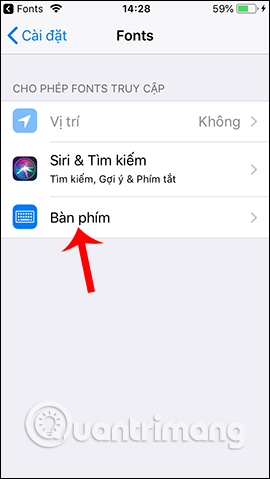
Bên cạnh đó người dùng cũng có thể cho phép ứng dụng truy cập đầy đủ vào bàn phím.

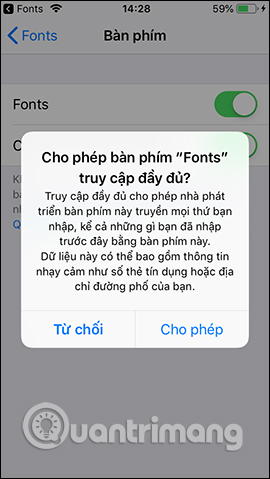
Nếu muốn thay đổi lại các thiết lập của ứng dụng Fonts trên thiết bị thì vào phần Cài đặt chung, chọn tiếp vào phần Bàn phím. Trong giao diện Bàn phím bạn sẽ thấy ứng dụng Fonts hiển thị trong danh mục bàn phím đang sử dụng trên thiết bị.


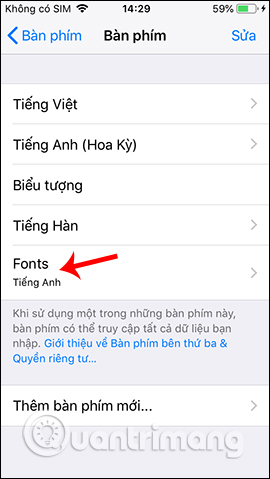
Bước 3:
Như vậy chúng ta đã kích hoạt xong ứng dụng Fonts trên smartphone và chỉ cần chuyển đổi bàn phím sử dụng là được. Trong giao diện bàn phím chúng ta nhấn vào biểu tượng quả cầu rồi chọn vào ứng dụng Fonts. Ngay sau đó bạn sẽ nhìn thấy hàng loạt các kiểu font chữ mới của ứng dụng Fonts. Chuyển sang trái hoặc sang phải để thay đổi các kiểu font chữ khác nhau.

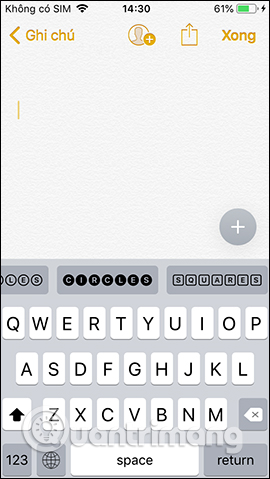
Mỗi một kiểu chữ khi viết nội dung đều khác nhau. Bạn có thể thay đổi để làm mới hơn cho tin nhắn hoặc trên các ứng dụng chat. Lưu ý, hiện ứng dụng Fonts không áp dụng cho tiếng Việt có dấu.


Bước 4:
Khi bạn mở các ứng dụng chat trên thiết bị và cũng tiến hành chuyển đổi lại kiểu bàn phím nếu lúc trước chưa thực hiện, các kiểu chữ cũng hiển thị để chúng ta chọn lựa.

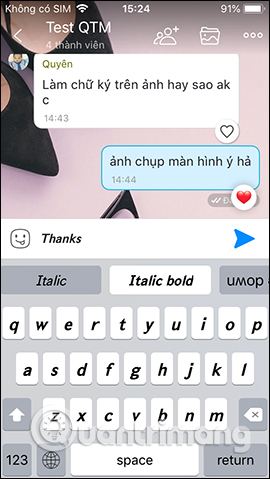
Fonts mang tới nhiều kiểu font chữ mới lạ, thậm chí có kiểu chữ ngược, khác hoàn toàn so với kiểu font chữ mặc định của bàn phím trên iPhone. Hy vọng trong thời gian tới nhà sản xuất sẽ cập nhật thêm tiếng Việt trong ngôn ngữ sử dụng trên ứng dụng.
Chúc các bạn thực hiện thành công!
 Công nghệ
Công nghệ  AI
AI  Windows
Windows  iPhone
iPhone  Android
Android  Học IT
Học IT  Download
Download  Tiện ích
Tiện ích  Khoa học
Khoa học  Game
Game  Làng CN
Làng CN  Ứng dụng
Ứng dụng 
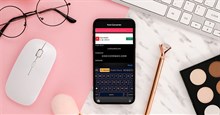

















 Linux
Linux  Đồng hồ thông minh
Đồng hồ thông minh  macOS
macOS  Chụp ảnh - Quay phim
Chụp ảnh - Quay phim  Thủ thuật SEO
Thủ thuật SEO  Phần cứng
Phần cứng  Kiến thức cơ bản
Kiến thức cơ bản  Lập trình
Lập trình  Dịch vụ công trực tuyến
Dịch vụ công trực tuyến  Dịch vụ nhà mạng
Dịch vụ nhà mạng  Quiz công nghệ
Quiz công nghệ  Microsoft Word 2016
Microsoft Word 2016  Microsoft Word 2013
Microsoft Word 2013  Microsoft Word 2007
Microsoft Word 2007  Microsoft Excel 2019
Microsoft Excel 2019  Microsoft Excel 2016
Microsoft Excel 2016  Microsoft PowerPoint 2019
Microsoft PowerPoint 2019  Google Sheets
Google Sheets  Học Photoshop
Học Photoshop  Lập trình Scratch
Lập trình Scratch  Bootstrap
Bootstrap  Năng suất
Năng suất  Game - Trò chơi
Game - Trò chơi  Hệ thống
Hệ thống  Thiết kế & Đồ họa
Thiết kế & Đồ họa  Internet
Internet  Bảo mật, Antivirus
Bảo mật, Antivirus  Doanh nghiệp
Doanh nghiệp  Ảnh & Video
Ảnh & Video  Giải trí & Âm nhạc
Giải trí & Âm nhạc  Mạng xã hội
Mạng xã hội  Lập trình
Lập trình  Giáo dục - Học tập
Giáo dục - Học tập  Lối sống
Lối sống  Tài chính & Mua sắm
Tài chính & Mua sắm  AI Trí tuệ nhân tạo
AI Trí tuệ nhân tạo  ChatGPT
ChatGPT  Gemini
Gemini  Điện máy
Điện máy  Tivi
Tivi  Tủ lạnh
Tủ lạnh  Điều hòa
Điều hòa  Máy giặt
Máy giặt  Cuộc sống
Cuộc sống  TOP
TOP  Kỹ năng
Kỹ năng  Món ngon mỗi ngày
Món ngon mỗi ngày  Nuôi dạy con
Nuôi dạy con  Mẹo vặt
Mẹo vặt  Phim ảnh, Truyện
Phim ảnh, Truyện  Làm đẹp
Làm đẹp  DIY - Handmade
DIY - Handmade  Du lịch
Du lịch  Quà tặng
Quà tặng  Giải trí
Giải trí  Là gì?
Là gì?  Nhà đẹp
Nhà đẹp  Giáng sinh - Noel
Giáng sinh - Noel  Hướng dẫn
Hướng dẫn  Ô tô, Xe máy
Ô tô, Xe máy  Tấn công mạng
Tấn công mạng  Chuyện công nghệ
Chuyện công nghệ  Công nghệ mới
Công nghệ mới  Trí tuệ Thiên tài
Trí tuệ Thiên tài